sábado, 14 de novembro de 2009
Atualizando para Snow Leopard 10.6 em 10 passos
Nos últimos meses novos sistemas operacionais foram lançados, a Microsoft lançou o Windows 7, a Apple o Snow Leopard 10.6 e na turma do Software Livre várias distribuições lançaram novas versões, aproveitando o embalo, comecei as atualizações nos meus computadores, a primeira atualização foi do Snow Leopard 10.6, em breve irei atualizar o Ubuntu para o 9.10, em relação a Microsoft ainda vou ficar usando o XP, não quero investir na comprar do Windows 7 ainda.
A atualização para o Snow Leopard foi realmente tranquila, muito simples e prática, veja o relato completo de como foi feita a atualização.
Ambiente Testado:
MacBook White, 2.4, 2 gb de ram, hd de 160 - Leopard 10.5.8
Importante: Em toda atualização é necessário efetuar um backup dos dados como forma de segurança, este é apenas um relato da atualização feita em meu MacBook, não me responsabilizo por qualquer problema que venha a acontecer.
Após comprar o Snow Leopard 10.6 na Apple Store , iniciei a instalação ou melhor upgrade do Leopard 10.5.8, como citei acima, em toda atualização de software o bom senso nos recomenda fazer sempre uma cópia de segurança dos dados, se algo não funcionar adequadamente os dados estão a salvo. Como diz o provérbio, "faça o que eu digo, mas não faça o que eu faço". Eu não fiz cópia de segurança, parti direto para atualização.
01 - Coloque o dvd do Snow Leopard e logo em seguida irá aparecer a seguinte tela:
Existem 3 icones, o primeiro é para iniciar a instalação do sistema: Install Mac OS X, clique nele que a festa vai começar.
02 - Após ter escolhido a opção Install Mac OS X, aparece a tela abaixo, iremos fazer a instalação padrão, clique no botão continue.
03 - Para variar, aparece o contrato que ninguém lê, para você informar que esta de acordo com os termos de utilização do software
04 - A tela irá mostrar os dispositivos de armazenamento do seu computador e onde irá atualizar o sistema.
05 - Você ainda pode desistir, clique em install se realmente quer instalar o Snow Leopard.
06 - Para atualizar o sistema, você tem que ter poderes de administrador do sistema, coloque o seu usuário e senha.
07 - A festa começou, o sistema está sendo instalado, no meu caso, demorou em torno de 01:10 ( uma hora e dez minutos ). Então procure algo interessante para fazer.

08 - Não se assuste, depois de alguns minutos o sistema vai ser rebootado automaticamente e esta maçã vai aparecer, é um bom momento para rezar e lembrar a Deus, o quanto você foi bom e merece ter uma atualização bem normal. Esta tortura pode demorar um pouco.

09 - Depois do reboot a tela volta a mostrar a barra de progresso sobre a instalação. É só esperar.
10 - Se você chegou até aqui, parabéns o Snow Leopard está instalado no seu computador, agora é só aproveitar.
Resumo: O Snow Leopard 10.6, não traz nenhuma revolução em relação a parte de interface, mas a grande atualização é em relação a estrutura do sistema, o meu computador ficou visivelmente mais rápido, outra surpresa agradável foi o espaço em disco, antes de instalar tinha 9,3 GB disponível, após a instalação fiquei com 21,8 GB disponivel, 11 GB que vieram bem a calhar.
Existem outras melhorias, como programas rodando em 64 bits, os aplicativos agora tem seus próprios spaces, e outros recursos que com o tempo vamos descobrindo.
A sensação é que o upgrade valeu a pena. É algo muito simples, mas quis deixar registrado a minha experiência neste post.
E os amigos leitores? Vão atualizar para o Snow Leopard 10.6?
Contem suas experiências nos comentários.
Assinar:
Postar comentários (Atom)






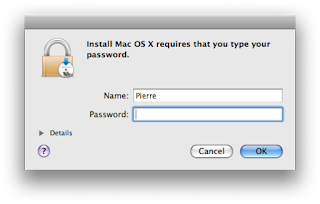








Gostei do Post! Estou pensando em comprar o Snow Leopard. Mas será que todos os meus aplicativos continuarão a funcionar corretamente?! (Principal preocupação).
ResponderExcluirCaso faça o backup utilizando o aplicativo TimeMachine, depois se ocorrer erros será possível restaurar?!
O timeMachine realizado no Leopard é entendido no Snow Leopard?!
Obrigado!
bom dia, eu tenho o 10.5.4 e tentei instalar o 10.6.3 diretamente com o DVD original de outro mac, mas nao consegui, aparecia uma mensagem dizendo que nao podia ser feito....vc poderia me dizer por que aconteceu isso?,,,abçs
ResponderExcluirSem saber a mensagem e ver a tela é dificil fazer algum diagnostico. Relativamente não tem segredo algum a instalação. Qual a mensagem de erro?
ResponderExcluirOlá Pierre!!
ResponderExcluirOlha só: me recomendaram durante a atualização marcar a opção "preservar usuário" e "não formatar o computador" para que meus arquivos e documentos fiquem como estavam. Mas a que hora aprecem estas opções? E quanto à impressora e outros compontentes? Precisam ser reinstalados após a atualização?
Valeu de ante mão!!!!
o meu quando aborta nao retoma a instalacao fica só carregando
ResponderExcluirBoa tarde o meu macbook não quer dar boot no DVD
ResponderExcluirQue bom que vc avisou que demora... to esperando o meu terminar e lendo seu post fiquei mais tranquila. Obrigada por compartilhar
ResponderExcluir